Comment lire Tidal sur les appareils Alexa avec/sans Premium
Tidal en collaboration avec Amazon Alexa est une excellente façon pour les passionnés de musique de profiter d'une bibliothèque musicale inégalée avec la meilleure qualité sonore disponible. Les utilisateurs d'Amazon Echo qui ont également un abonnement Tidal peuvent désormais écouter de la musique sur Tidal sur Alexa gratuitement avec une simple commande vocale. Cependant, Tidal n'est disponible sur Alexa qu'aux États-Unis. Cela signifie que les utilisateurs auront besoin d'un compte américain pour diffuser de la musique Tidal chez eux sur n'importe quel appareil Alexa. Mais nous avons une solution de contournement pour vous ici. Continuez à lire pour en savoir plus.
Partie 1. Compétences musicales Alexa de Tidal : Comment écouter Tidal sur Alexa
Vous devez être un utilisateur premium de Tidal pour écouter de la musique Tidal sur Alexa. Cette section explique comment écouter Tidal sur Alexa de manière officielle. Continuez à lire pour savoir comment procéder.
1. Comment connecter Tidal à Alexa ?
Avec cette méthode, les utilisateurs peuvent lier Tidal à Alexa et écouter des listes de lecture ou des chansons Tidal sur leur appareil Echo. Après la connexion, il vous suffit de donner une commande vocale et vos listes de lecture préférées seront lues sur l'appareil Amazon. Suivez les étapes ci-dessous pour savoir comment procéder.
- 1.Téléchargez et lancez l'application Amazon Alexa sur votre smartphone.
- 2.Sur le panneau inférieur, allez à Plus >> Paramètres >> Musique & Podcasts.
- 3.Appuyez sur le lien Nouveau service >> option TIDAL et suivez les invites pour connecter Tidal à Alexa.
- 4.Appuyez sur l'option Activer l'utilisation et liez votre compte TIDAL.
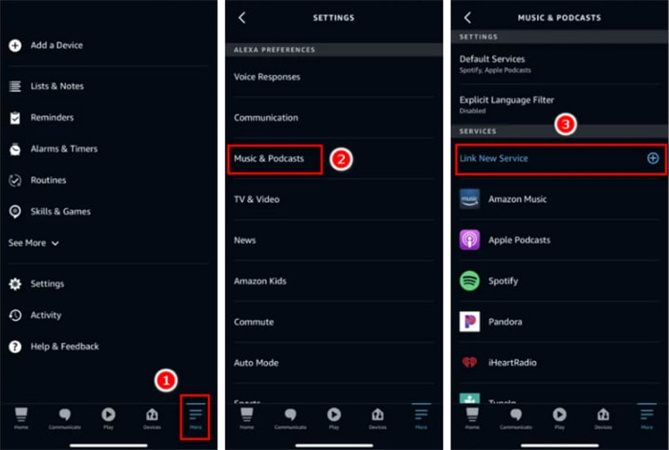
2. Comment commander à Alexa de jouer de la musique Tidal ?
Une fois que vous avez lié Tidal à Alexa, il vous suffit de donner une commande vocale pour jouer vos listes de lecture et chansons Tidal préférées. Il vous suffit de dire "Alexa, joue la chanson/l'album/le podcast XYZ sur Tidal." Ici, les utilisateurs doivent se rappeler que seuls les comptes Tidal Premium tels que Tidal HiFi Plus et HiFi sont éligibles pour lire des chansons Tidal sur Amazon Alexa. De plus, Tidal ne prend pas en charge la lecture de musique hors ligne sur les appareils Amazon Echo. Pour écouter des chansons Tidal hors ligne sur Alexa, vous avez besoin d'une méthode différente.
3. Comment faire de Tidal votre service musical par défaut dans Alexa ?
Une fois que vous avez connecté Tidal à Alexa, vous pouvez choisir de faire de Tidal votre application par défaut pour la lecture de musique. Suivez les étapes ci-dessous pour en savoir plus.
- 1.Lancez l'application Amazon Alexa sur votre smartphone.
- 2.Dans le panneau inférieur, allez à Plus >> Paramètres >> Musique et Podcasts.
- 3.Cliquez sur Service par Défaut et choisissez TIDAL comme service musical par défaut.
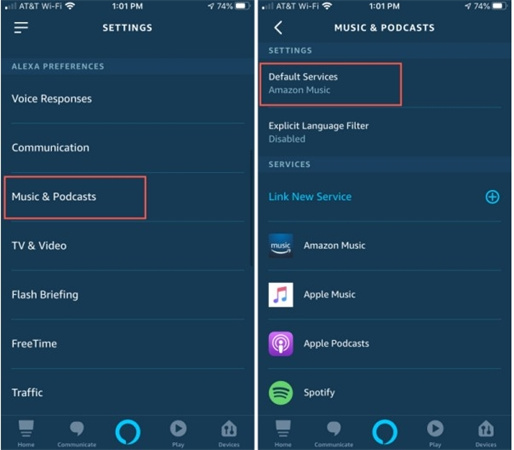
4. Comment résoudre le problème de Tidal qui ne s'affiche pas sur Alexa ?
La plupart des utilisateurs, lorsqu'ils utilisent la méthode ci-dessus, ne trouvent pas Tidal sur Alexa. Si vous êtes également parmi ces utilisateurs, essayez les solutions suivantes.
1) Vérifiez si Vous Disposez d'un Compte US
Comme mentionné précédemment, l'intégration et les fonctionnalités Tidal Alexa ne sont désormais disponibles qu'aux États-Unis. Par conséquent, l'utilisateur ne peut utiliser Tidal sur Alexa qu'avec un compte US. Si vous n'avez pas de compte US ou si vous résidez ailleurs qu'aux États-Unis, vous ne pouvez pas écouter de la musique Tidal sur Alexa gratuitement.
Dans cette situation, vous devez vérifier le compte que vous utilisez et votre localisation actuelle. Sinon, créez et utilisez un compte US si possible.
2) Déconnectez et Reconnectez les Deux Appareils
Si vous résidez aux États-Unis et que Tidal ne s'affiche toujours pas sur Alexa, vous pouvez toujours déconnecter et reconnecter l'appareil pour voir si le problème est résolu. La plupart du temps, la connexion ou le jumelage ne s'établit pas pour une raison ou une autre.
De plus, n'oubliez pas de mettre à jour les applications Tidal et Alexa pour une expérience améliorée. Et assurez-vous d'avoir une connexion internet forte et stable.
Partie 2. Comment jouer de la musique Tidal sur Alexa sans abonnement premium ni restrictions régionales ?
Est-il possible de jouer de la musique Tidal sur Alexa sans abonnement premium ni restrictions régionales ? Pour permettre la diffusion de musique Tidal sur Alexa gratuitement, vous aurez besoin d'un abonnement payant Tidal HiFi Plus ou HiFi actif. De plus, un autre inconvénient majeur de l'utilisation de Tidal sur Aleza est qu'il n'est actuellement accessible qu'aux utilisateurs aux États-Unis. Que faire si les utilisateurs résidant en dehors des États-Unis ont besoin d'écouter Tidal sur Alexa. Vous pouvez télécharger de la musique Tidal et les lire sur Alexa pour éviter les problèmes de régionalisation et d'abonnement. Avec l'aide de HitPaw Convertisseur Vidéo, vous pouvez facilement enregistrer des chansons Tidal HiFi sur votre ordinateur et les écouter sur n'importe quel appareil Alexa, même sans avoir d'abonnement Tidal HiFi Plus ou HiFi.
- Téléchargez des chansons Tidal HiFi pour les lire sur n'importe quel appareil compatible avec Alexa
- Convertir la musique Tidal en fichiers audio FLAC, MP3, WAV et M4A
- Éliminez la protection des chansons Tidal téléchargées
- Téléchargez de l'audio HiFi de haute qualité dans sa qualité audio d'origine
- Téléchargement et conversion par lots de pistes de musique Tidal à une vitesse 120X plus rapide
1. Téléchargez et convertissez Tidal pour Alexa
HitPaw offre un excellent moyen aux utilisateurs de profiter de la musique Tidal sur Alexa hors ligne et sans aucune limitation. Suivez les étapes ci-dessous pour savoir comment utiliser cet outil.
-
Étape 1 :Lancez HitPaw et sélectionnez Convertisseur TIDAL sur la page principale.

-
Étape 2 :Ouvrez TIDAL dans un navigateur et connectez-vous à votre compte. Copiez le lien de la chanson, de la playlist ou de l'album. Collez le lien TIDAL dans la boîte de recherche de HitPaw et appuyez sur l'option Analyse.

-
Étape 3 :Une fois l'analyse terminée, toutes les chansons sont répertoriées à l'écran.

-
Étape 4 :Les utilisateurs peuvent choisir de convertir les pistes en FLAC, MP3, WAV et M4A. Enfin, appuyez sur Convertir Tout pour commencer à convertir la musique de Tidal vers l'ordinateur.

2. Jouez la ,usique Tidal convertie sur Alexa
Une fois la musique téléchargée à l'aide de HitPaw, connectez l'appareil Alexa à l'ordinateur via Bluetooth. Une fois connecté, vous pouvez ensuite lire la musique Tidal sur l'appareil Alexa depuis l'ordinateur via Bluetooth.
- Étape 1 :Allumez votre appareil Alexa et mettez-le en mode d'appariement.
- Étape 2 :Vous pouvez le faire en disant "Alexa, associez Bluetooth."
-
Step 3 :Alternativement, vous pouvez aller dans Paramètres >> Bluetooth >> Associer un nouvel appareil dans l'application Alexa.

- Étape 4 :Sur votre ordinateur, activez le Bluetooth et connectez-le à votre appareil Alexa.
- Étape 5 :Ouvrez le dossier contenant la musique Tidal téléchargée sur l'ordinateur et choisissez la chanson que vous souhaitez lire.
- Étape 6 :L'audio sera désormais diffusé sur votre Alexa via Bluetooth. Vous pouvez contrôler la lecture en utilisant des commandes vocales ou avec la souris.
C'est un moyen facile et simple de profiter de la musique Tidal HiFi sur votre appareil Alexa. Assurez-vous que l'appareil Alexa et l'ordinateur sont connectés au même réseau Wi-Fi.
Partie 3. Questions Fréquemment Posées sur Tidal sur Alexa
Q1. Dans quels pays Alexa est-il disponible sur Tidal?
R1. Tidal est uniquement disponible sur Alexa aux États-Unis. Par conséquent, vous pouvez utiliser Tidal sur Alexa avec un compte US uniquement. Si vous n'avez pas de compte US ou si vous résidez dans un endroit autre que les États-Unis, vous ne pourrez pas écouter gratuitement de la musique Tidal sur Alexa.
Q2. Tidal est-il compatible avec Alexa?
R2. Oui. Tidal est compatible avec Alexa. Cependant, il est uniquement disponible sur Alexa aux États-Unis.
Q3. Où télécharger l'application compagnon Amazon Alexa?
R3. L'application Amazon Alexa est disponible gratuitement sur le Google Play Store sur Android et sur l'App Store sur les appareils iOS. Suivez les étapes ci-dessous pour savoir comment procéder.
- Lancez le magasin d'applications sur votre appareil mobile.
- Recherchez l'application Amazon Alexa.
- Cliquez sur Installer..
- Lancez l'application et connectez-vous avec votre compte Amazon.
Conclusion
En résumé, nous venons de voir comment diffuser de la musique Tidal de haute qualité sur Alexa gratuitement. Nous avons également constaté qu'il existe certaines limitations lorsqu'il s'agit d'utiliser Tidal sur Alexa, telles que le plan d'abonnement ou les limitations régionales. Pour surmonter cela, il est recommandé d'utiliser HitPaw Convertisseur Vidéo qui peut télécharger des chansons Tidal sur un ordinateur sans avoir à payer d'abonnement Tidal. Vous pouvez télécharger des pistes Tidal au format FLAC, MP3, WAV et M4A et ajouter Tidal à Alexa ou à d'autres appareils pour une lecture hors ligne.







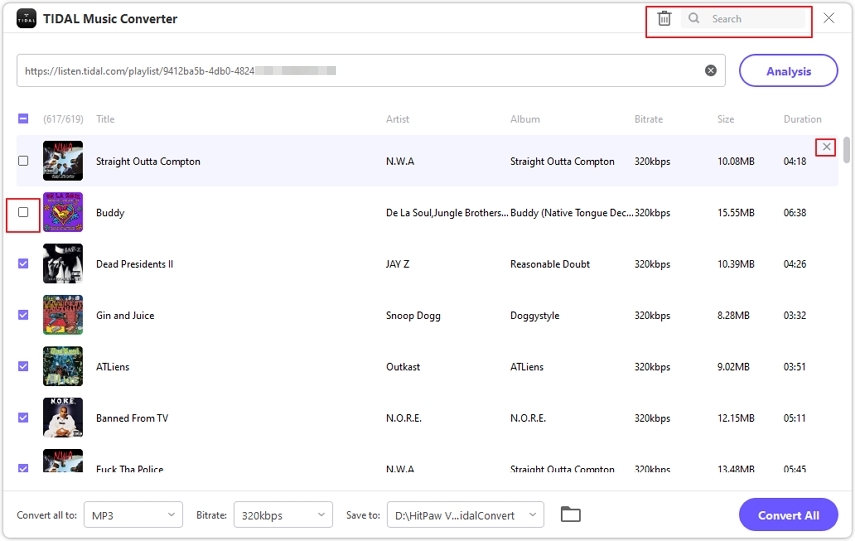



 HitPaw VoicePea
HitPaw VoicePea HitPaw VikPea
HitPaw VikPea HitPaw Suppression Filigrane
HitPaw Suppression Filigrane



Partager cet article :
Donnez une note du produit :
Clément Poulain
Auteur en chef
Je travaille en freelance depuis plus de 7 ans. Cela m'impressionne toujours quand je trouve de nouvelles choses et les dernières connaissances. Je pense que la vie est illimitée mais je ne connais pas de limites.
Voir tous les articlesLaissez un avis
Donnez votre avis pour les articles HitPaw